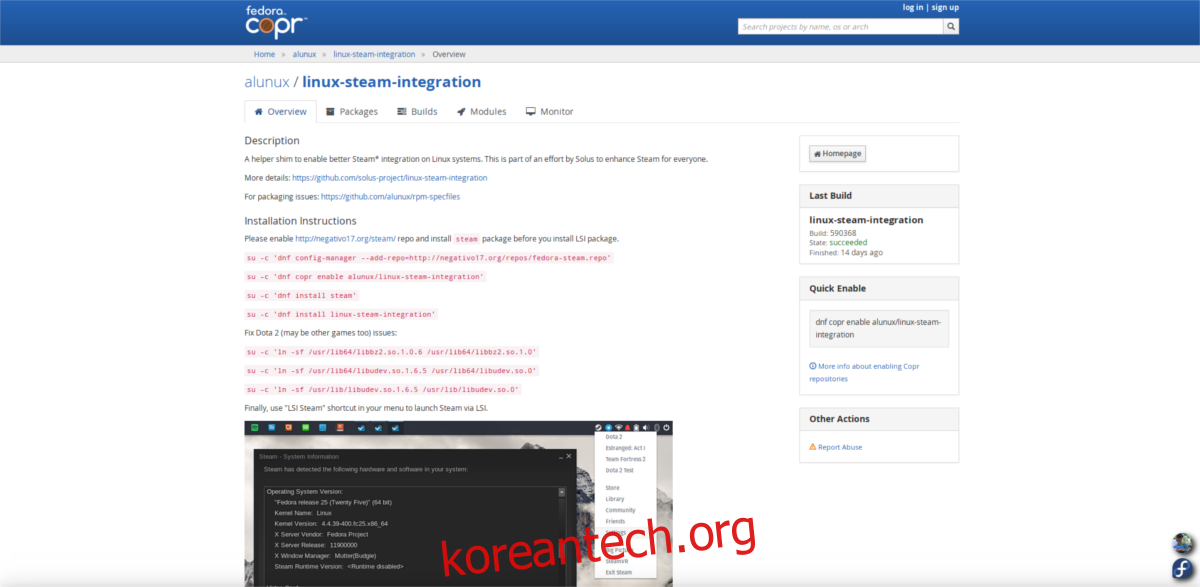Fedora를 사용한다는 것은 Linux에서 매일 사용하는 타사 소프트웨어가 기본적으로 포함되지 않는다는 것을 수락하는 것을 의미합니다. 이것은 불편하지만 세상의 끝은 아닙니다. 사용자가 Fedora에 타사 리포지토리와 RPM을 추가하여 필요한 것을 얻을 수 있도록 도와주는 훌륭한 서비스와 리소스가 있기 때문입니다.
우리가 살펴볼 첫 번째 서비스는 Fedora Copr입니다. 코퍼 는 새로운 기술이지만 그것이 나온 이후로 사용자들은 Fedora에 일반적으로 포함되지 않은 소프트웨어를 찾기 위해 그것에 의존하고 있습니다. Copr 시스템은 Fedora의 “PPA” 시스템 또는 Redhat의 Open SUSE Build 서비스 버전으로 볼 수 있습니다. 이유? 사용자와 개발자는 Copr을 쉽게 사용하고 맞춤형 소프트웨어 저장소를 만들어 Fedora 사용자에게 소프트웨어를 쉽게 배포할 수 있습니다.
이것은 지금까지 타사 소프트웨어를 위한 최고의 리소스입니다. 사용 방법은 다음과 같습니다. 시작하려면 터미널을 엽니다. Copr은 DNF 패키지 관리자(터미널 프로그램)와 상호 작용하기 때문에 터미널은 이를 수행하는 유일한 방법입니다.
이 예에서는 Steam을 사용합니다. Steam은 독점 소프트웨어이며 결과적으로 Redhat(Fedora 뒤에 있는 사람들)은 소프트웨어 리포지토리로 배송하는 것을 거부합니다. 이 문제를 신속하게 해결하는 좋은 방법은 Copr에서 가져오는 것입니다. 검색 창을 통해 Steam을 검색하고 찾으십시오.

유용해 보이는 결과를 선택하세요. Steam용 복제 Copr 저장소가 많이 있습니다. 선택하는 가장 좋은 방법은 각 페이지를 읽고 가장 활동적인 페이지를 결정하는 것입니다. 이 경우 Steam용으로 가장 활성화된 Copr 저장소는 alunux / linux-steam-integration입니다.
페이지로 이동하여 지침을 읽으십시오. Repo 관리자는 일반적으로 당신이 알아야 할 것을 정확히 알려줄 만큼 친절합니다. 이 경우 Alunux 스팀 리포지토리에서 먼저 negative17 리포지토리를 활성화하려면 다음이 필요합니다.
sudo u -c 'dnf config-manager --add-repo=https://negativo17.org/repos/fedora-steam.repo'
그런 다음 Copr 리포지토리 자체를 활성화합니다.
su -c 'dnf copr enable alunux/linux-steam-integration'
그런 다음 Fedora의 다른 소프트웨어와 마찬가지로 Steam을 설치하기만 하면 됩니다. 이것은 두 가지 방법으로 가능합니다. 첫 번째는 Gnome Software에서 “Steam”을 검색하고 설치 버튼을 클릭하는 것입니다. 또는:
sudo dnf install steam
Steam Linux 통합을 원할 수도 있습니다.
su -c 'dnf install linux-steam-integration'
목차
RPM퓨전
Fedora의 소프트웨어 소스를 심각하게 개선하는 또 다른 방법은 RPMFusion을 활성화하는 것입니다. 이것은 타사 소프트웨어 추가를 전문으로 하는 잘 알려진 서비스입니다(Nvidia 독점 드라이버 및 Skype, Discord 등과 같은 기타 무료 도구를 생각해 보십시오).
Copr을 사용하고 싶지 않다면(또는 거기에서 무언가를 찾을 수 없는 경우) 좋은 방법은 이것을 시스템에 추가하는 것입니다. 무엇보다도 RPM Fusion은 수년간 사용되어 왔으며 항상 최신 상태입니다. Fedora의 새 버전이 나타나면 RPM Fusion이 함께 작동합니다. 진행 방법은 다음과 같습니다.
이 글을 쓰는 현재 Fedora의 릴리스는 26입니다. 앞으로 이 글을 읽고 계시다면 여기 무료가 아닌 패키지를 다운로드합니다.
버전 26의 경우 터미널을 열고 다음을 수행합니다.
sudo dnf install https://download1.rpmfusion.org/nonfree/fedora/rpmfusion-nonfree-release-26.noarch.rpm -y
이 패키지 설치가 완료되면 Gnome 소프트웨어로 이동합니다. 더 많은 소프트웨어를 사용할 수 있음을 알 수 있습니다. 또는 터미널을 열고 다음을 수행하십시오.
dnf search programname
RPM 피본
또 다른 좋은 RPM 리소스는 RPM 피본. RPM 패키지에 대해 인터넷을 통해 (검색 용어의 도움으로) 찾는 검색 엔진입니다. 이것은 매우 직관적인 웹사이트입니다. 그러나 사용자는 다른 Linux 배포판에서 Redhat RPM 패키지 형식을 사용하므로 OpenSUSE, CentOS 등에서 패키지를 찾을 수 있음을 알아야 합니다.

이러한 패키지 형식이 유사하기 때문에 OpenSUSE 패키지를 Fedora에 설치하는 것은 어렵지 않습니다.
Pkgs.org 및 OpenSUSE 빌드 서비스
RPM Pbone 외에도 다른 RPM 저장소가 있습니다. 주로, Pkgs.org 및 SUSE 빌드 서비스. Fedora 사용자로서 Pkgs.org는 아마도 시작하기에 가장 좋은 곳일 것입니다. RPM 및 기타 패키지에 대한 많은 Linux 배포판(Fedora 포함)을 적극적으로 검색합니다.
Pkgs.org를 사용하려는 이유는 무엇입니까? 음, Fedora의 새 릴리스를 사용 중인 경우 이전 릴리스에 포함된 일부 프로그램이 없을 수 있습니다. 이 웹사이트를 통해 얻을 수 있습니다. 또한 필요한 소프트웨어에 대해 다양한 위치를 검색하므로 이 하나의 서비스만으로도 실제로 여러 위치를 검색하게 됩니다.

두 번째 리소스는 OBS입니다. OBS는 주로 SUSE 사용자를 위한 것이지만 Fedora에서는 잘 작동합니다. 이는 다음 두 가지 이유 때문입니다.
OBS는 RPM 파일을 사용하는 Suse를 지원합니다. Fedora는 또한 RPM을 사용하므로 사용자는 Suse RPM을 Fedora 설정에 쉽게 설치할 수 있습니다(권장하지는 않음).
Fedora와 Suse는 패키지 형식을 공유하기 때문에 Fedora는 일반적으로 OBS에서 일관되게 지원됩니다. 사이트에서 프로그램을 검색하면 사용자에게 Fedora 다운로드 버튼이 표시됩니다.
결론
Fedora는 Linux 세계에서 항상 최첨단을 달리고 있는 훌륭한 운영 체제입니다. 많은 새로운 기술이 다른 곳으로 이동하기 전에 Fedoraland에서 시작됩니다. 그렇긴 하지만, 그들은 “비자유 소프트웨어”를 허용하지 않는 것으로 악명이 높습니다. 자유 소프트웨어 옹호자에게는 이것이 좋습니다. 그러나 Discord를 쉽게 설치하려는 일반 사용자라면 시간이 많이 걸릴 것입니다. 이것이 Fedora 사용자가 타사 소프트웨어에 사용할 수 있는 리소스를 아는 것이 중요한 이유입니다.